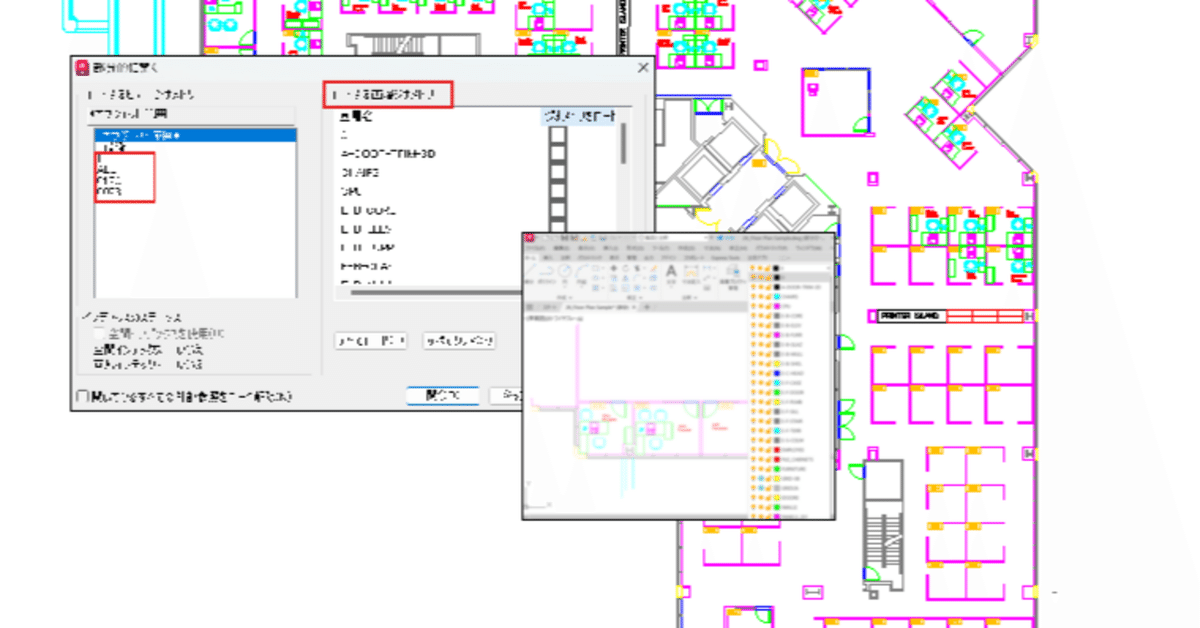
部分的に開く!
大きな設計計画の図面や、ファイル容量の大きいの図面内で実際に作業する部分のみをロードして作業効率を向上するには、「部分的に開く」オプションが有効です。AutoCADのサンプル図面を使用して、機能の紹介をします。
<OPEN「開く」→[部分的に開く]オプション>
図面内で作業に必要な部分を選択して開く。
保存されているビューや画層を指定できるので便利です。

☆修正できるのは、表示されたオブジェクトだけです。
ただし、名前の付いたオブジェトが含まれていますので、
ブロックや文字スタイル・寸法スタイルなども確認してみましょう!
<[部分的に開く]ダイアログボックス>
いくつかのビューを設定しているこの図面には、ビューを選択できる。
必要な画層名だけをオンにして選択も可能です。
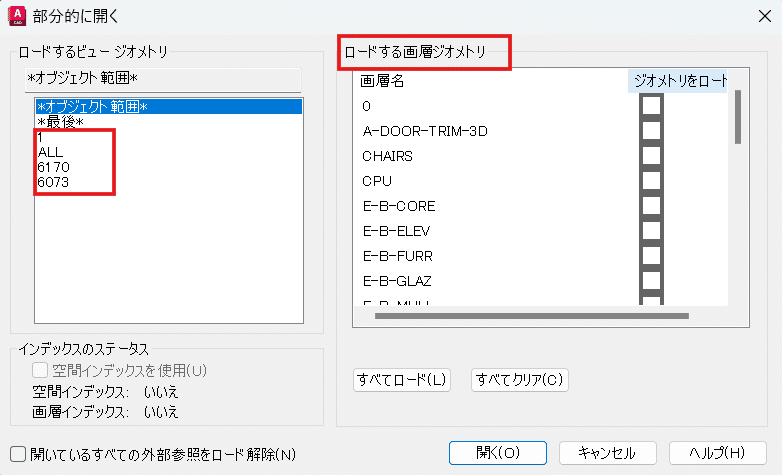
ビュー選択のみで開こうとするとメッセージが表示される。

不要な画層が多くある図面の場合は選択して作業します。
ここでは、画層も[すべてロード]選択します。
☆オブジェクトがロードされていなくても、すべての画層は図面内に
存在します。

☆ビュー設定で指定した範囲のみ、表示される。
画層は、すべてロードされています。

上部のタブには、図面名称の後に(部分)と明記されているので確認しましょう。

上書き保存をして、修正作業を終了。
再度、図面を開くときには、図面全体、または前回と同様に部分的に開くかのメッセージが表示されるので作業に応じて選択する。
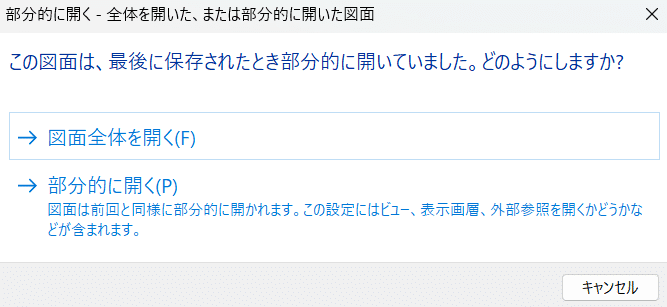
☆部分的に開いて修正作業をして結果は、全体図面に反映されています。

スマートに図面を開いて快適に製図作業を!
もっと、AutoCADのオプション機能を使って、スキルアップしましょう!

